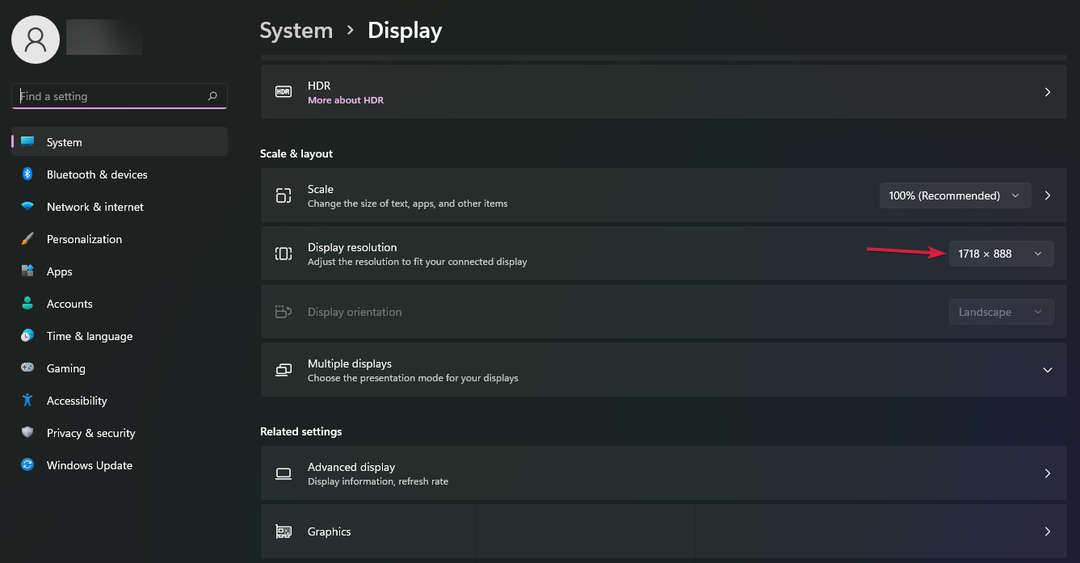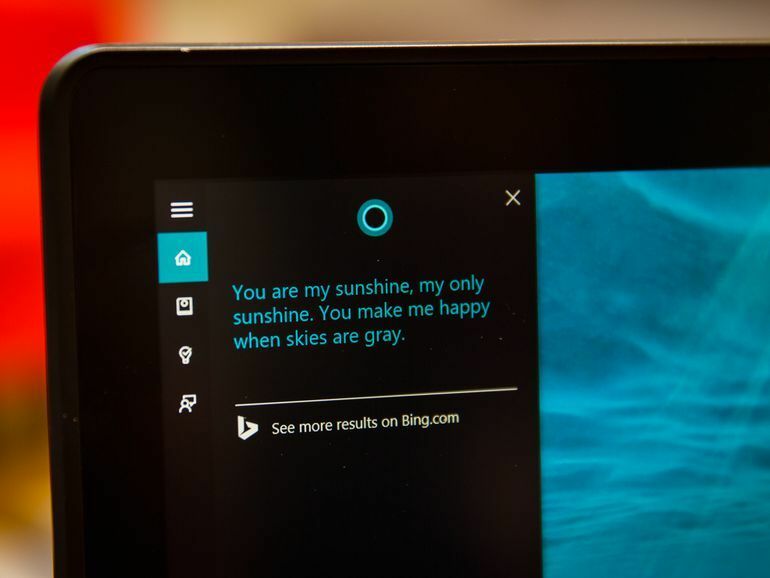
My Cortana est une application qui permet aux utilisateurs de changer le nom de l'assistant numérique présent sur tous les appareils fonctionnant sous Windows 10 de Microsoft. La raison pour laquelle quelqu'un voudrait changer le nom de Cortana en premier lieu pourrait être que cette personne a plus d'un appareil Windows 10 à proximité, et Cortana nécessite des commandes vocales pour accomplir les tâches qui commencent par "Hey Cortana".
Tout en établissant une commande vocale dans ce type de situation, la tâche serait effectivement accomplie sur l'appareil sur lequel ils étaient essayer d'utiliser, les autres appareils Windows 10 peuvent réagir ou simplement faire de leur mieux pour répondre à la commande vocale comme bien. Une autre raison pourrait simplement être le fait qu'ils n'aiment pas le nom par défaut Cortana.
C'est là qu'intervient My Cortana. Cette petite application simple nécessite seulement que vous la téléchargiez et l'installiez. Une fois ce processus simple terminé, ouvrez-le. Sur sa mise en page d'une simplicité impressionnante, vous devriez pouvoir voir un onglet Paramètres que vous devez ouvrir. Dans le menu Paramètres, recherchez un signe « + ». En cliquant/en appuyant sur le « + », vous ouvrez la liste des phrases acceptables qui vont réveiller Cortana ou à l'envers, mettre fin à ses écoutes.
Ici, sélectionnez un nom ou une phrase qui remplacera la valeur par défaut « Hey Cortana ». L'application permet aux utilisateurs d'avoir jusqu'à 10 façons d'interagir avec Cortana, de sorte que vous pouvez définir n'importe quoi d'une phrase comme « Hé, écoute » à un nom de votre choix comme « Tim » ou « Allison ». Si vous vous sentez vraiment créatif, personne ne vous empêche de renommer Cortana en « Tim Allison » d'ailleurs.
HISTOIRES CONNEXES À VÉRIFIER :
- Cortana pour Xbox One Preview prend désormais en charge plus de langues
- Comment télécharger le pilote ODBC Windows 10 MySQL et le configurer
- Pourquoi Cortana dans Windows 10 n'est-il pas disponible dans mon pays ?